草图大师怎么在工具栏使用旋转?
溜溜自学 建筑景观 2023-05-08 浏览:246
大家好,我是小溜,草图大师在进行创作场景时,我们都会需要到工具栏,这样才能更好的进行建模,但是草图大师怎么在工具栏使用旋转呢?旋转的功能使用频率很高,下面我们一起来看看吧!
工具/软件
硬件型号:联想ThinkPad P14s
系统版本:Windows7
所需软件:草图大师 2018
方法/步骤
第1步
输入圆形快捷键C,画圆。输入推拉快捷键P,推出圆柱。
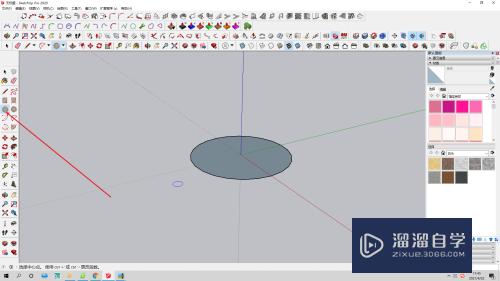
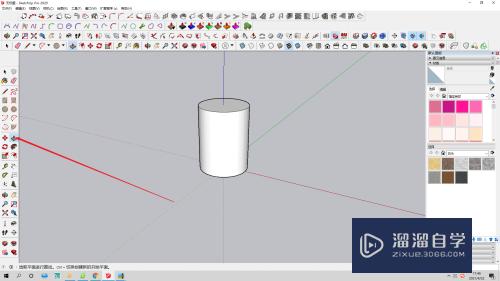
第2步
如图所示点击工具。
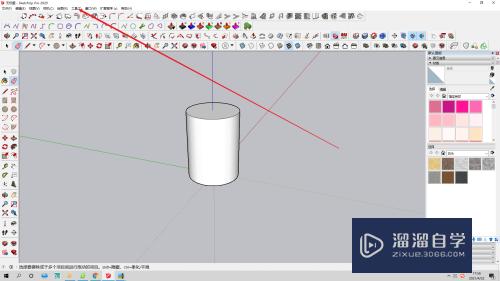
第3步
如图所示点击旋转。。
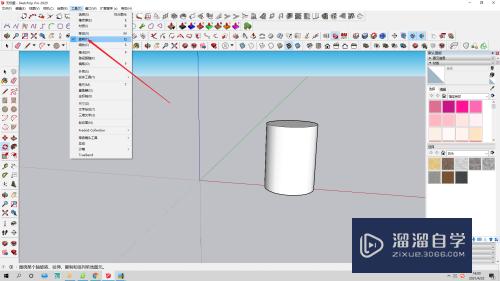
第4步
点击模型任意一点确定一个端点,点击第二个点确定第二个端点,进行拖动旋转
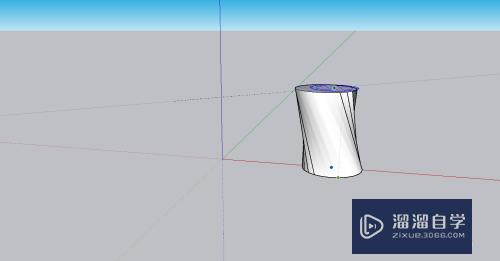
第5步
总结:1在工具栏使用旋转对建模很重要。
2.在工具栏使用旋转有利于观察模型。
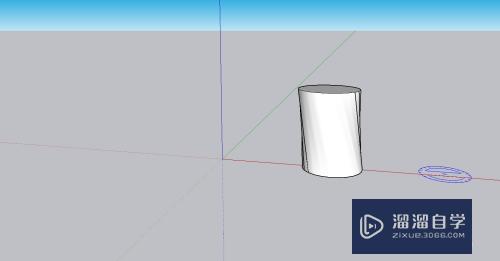
注意/提示
以上就是“草图大师怎么在工具栏使用旋转?”的详细内容了,不知道小伙伴们学会了吗?如果还不了解的话,小溜还为大家准备了试学观看视频,快点击查看吧→→
相关文章
距结束 06 天 03 : 11 : 01
距结束 01 天 15 : 11 : 01
首页









